- Auteur Jason Gerald [email protected].
- Public 2024-01-02 02:50.
- Laatst gewijzigd 2025-01-23 12:42.
Deze wikiHow leert je hoe je een iPad opnieuw opstart en een iPad reset die is vergrendeld vanwege een vergeten wachtwoord.
Stap
Methode 1 van 3: Een niet-reagerende of beschadigde iPad opnieuw opstarten

Stap 1. Zoek naar de Power- en Home-knoppen
Je vindt de aan / uit-knop aan de bovenkant van de iPad en de Home-knop onderaan in het midden van het apparaat.

Stap 2. Houd beide knoppen ingedrukt totdat je het Apple-logo ziet

Stap 3. Laat de aan / uit-knop en de Home-knop los
Als je het te lang vasthoudt, kom je in de herstelmodus (herstelmodus).

Stap 4. Wacht tot de iPad opnieuw is opgestart
Op deze manier opnieuw opstarten kan meestal kleine problemen met de iPad oplossen, zoals verbindingsproblemen en oplaadfouten.
Methode 2 van 3: Reset een vergrendelde iPad (via iTunes)

Stap 1. Verbind de iPad met de computer
Stap 2. Open iTunes op de computer
U moet uw iPad eerder hebben gesynchroniseerd met de computer die u gebruikt voordat u iTunes kunt gebruiken om de iPad-instellingen te herstellen.
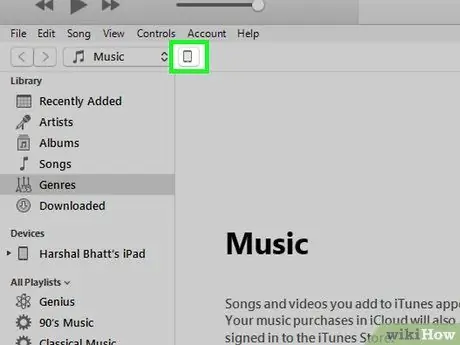
Stap 3. Klik op het iPad-pictogram in het iTunes-venster
Je ziet het pictogram bovenaan het venster, naast het menu met je iTunes-bibliotheek.
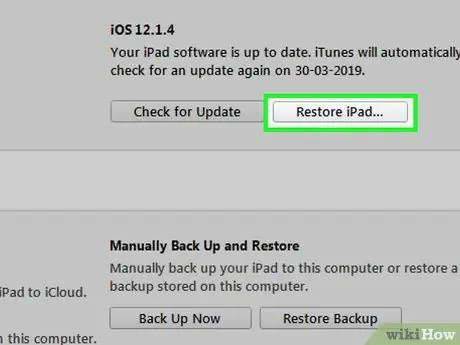
Stap 4. Klik op de knop iPad herstellen
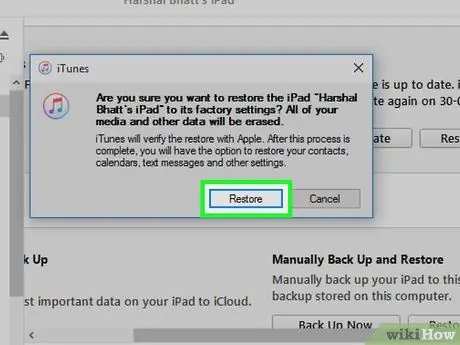
Stap 5. Klik op Herstellen om de selectie te bevestigen

Stap 6. Wacht terwijl de iPad-instellingen zijn hersteld
Het proces duurt enkele ogenblikken. U kunt de voortgang van het proces volgen via het iPad-scherm.
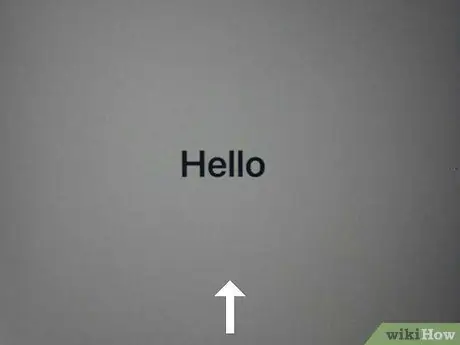
Stap 7. Veeg over het scherm om het eerste installatieproces te starten
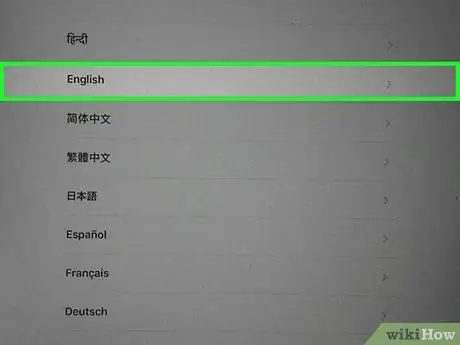
Stap 8. Selecteer de gewenste taal en regio
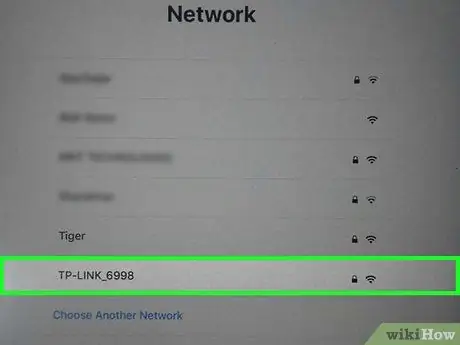
Stap 9. Tik op het draadloze netwerk dat u met de iPad wilt verbinden
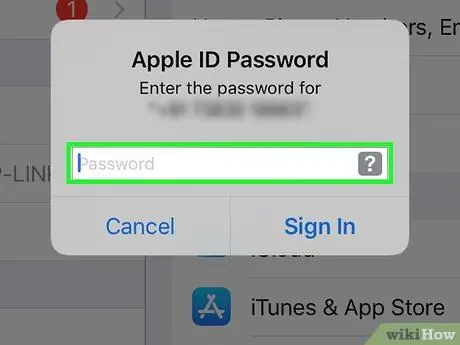
Stap 10. Log in met de Apple ID en het wachtwoord
Stap 1. Open een webbrowser op uw computer of mobiele apparaat
Als uw iPad is vergrendeld omdat u het wachtwoord bent vergeten en u iTunes nooit hebt gebruikt om de iPad met uw computer te synchroniseren, kunt u iCloud gebruiken om het wachtwoord te verwijderen en de apparaatinstellingen te herstellen.
Deze methode kan niet worden gevolgd als u niet bent aangemeld bij uw iCloud-account via iPad, of als iPad niet is verbonden met een draadloos netwerk. Als u dit ervaart, moet u de herstelmodus gebruiken om de oorspronkelijke iPad-instellingen te herstellen
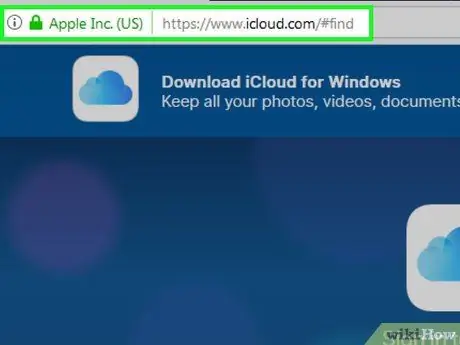
Stap 2. Bezoek de Find My iPhone-website
Ondanks de naam is de site te gebruiken voor alle iOS-apparaten, dus ook voor de iPad.
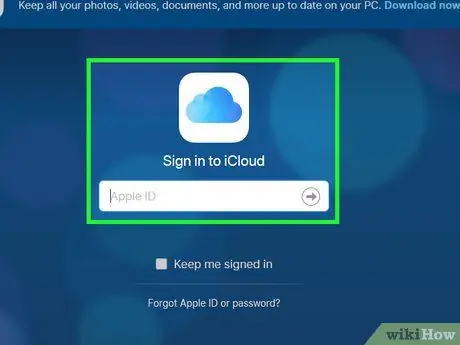
Stap 3. Log in met de Apple ID en het wachtwoord
Als u uw Apple ID of wachtwoord bent vergeten, kunt u uw wachtwoord opnieuw instellen via de iForgot-website.
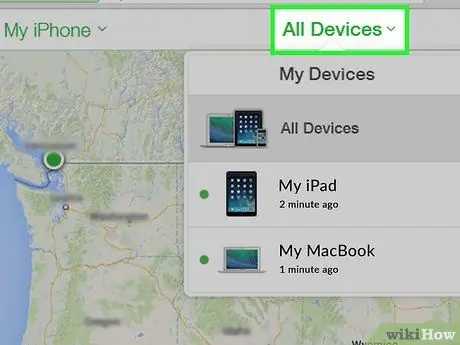
Stap 4. Klik op het menu Alle apparaten
U ziet de menuknop bovenaan het venster.
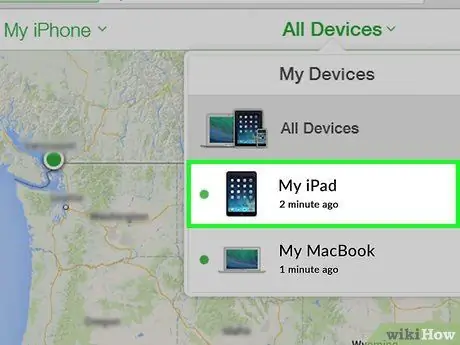
Stap 5. Klik op iPad in de lijst met weergegeven apparaten
Als het apparaat niet wordt gevonden omdat het zich buiten het netwerk bevindt, moet u de herstelmodus gebruiken om de oorspronkelijke iPad-instellingen te herstellen.
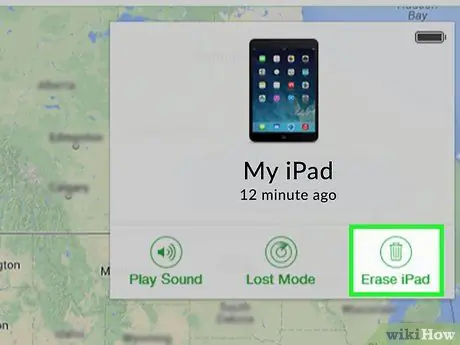
Stap 6. Klik op de knop Wissen
Je ziet de knop op de kaart met de iPad-details in de hoek.
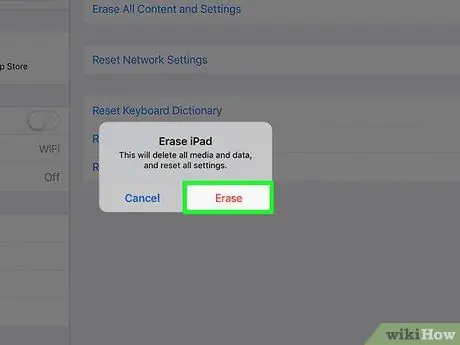
Stap 7. Klik op de knop Wissen
Daarna vindt het proces van het verwijderen van gegevens en het resetten van de iPad plaats.

Stap 8. Wacht tot het resetproces is voltooid
Het proces kan enkele minuten duren. U kunt de voortgang van het proces volgen via het iPad-scherm.
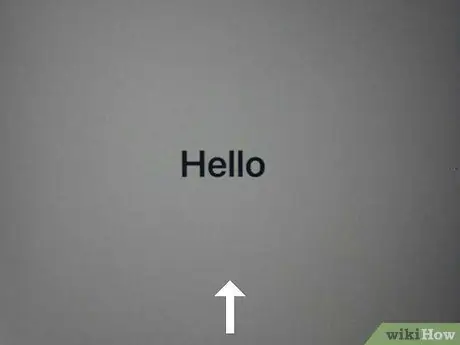
Stap 9. Veeg over het scherm om het initiële installatieproces van de iPad te starten
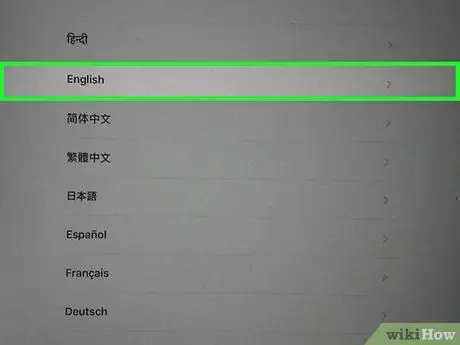
Stap 10. Selecteer de gewenste taal en regio
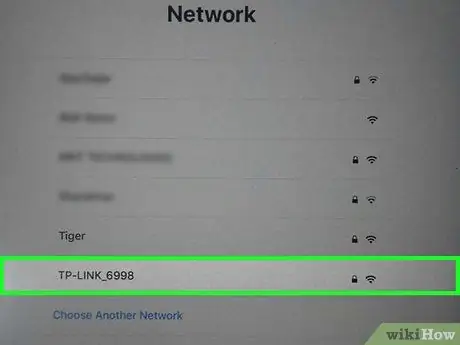
Stap 11. Selecteer het draadloze netwerk dat je met de iPad wilt verbinden
Voer het wachtwoord in als daarom wordt gevraagd.
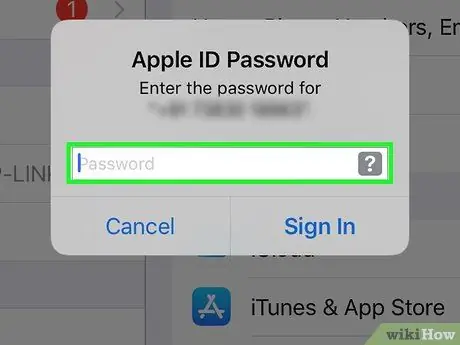
Stap 12. Log in met de Apple ID en het wachtwoord
Daarna worden de gegevens die zijn opgeslagen in iCloud teruggestuurd naar de iPad.
Als u wordt gevraagd om in te loggen met de Apple ID van een eerdere gebruiker, moet u zich aanmelden met de inloggegevens van die gebruiker of hem de iPad uit zijn account laten verwijderen via de icloud.com/find-site. U kunt een iPad pas gebruiken als de vorige eigenaar de iPad uit zijn account heeft verwijderd
Tips
- Als u een iPad opnieuw instelt en wordt gevraagd om de Apple ID en het wachtwoord van de oude eigenaar in te voeren, moet u de inloggegevens van de oude eigenaar invoeren of hem of haar uw iPad uit zijn account laten verwijderen op icloud.com/find (toegankelijk via elke webbrowser). U kunt een apparaat dat nog steeds is vergrendeld door het account van de oude eigenaar niet resetten.
- Als de iPad niet goed oplaadt, probeer dan de kabel en adapter te vervangen. Als het opladen nog steeds niet goed werkt na het vervangen van de kabel, probeer dan een fabrieksreset.






